Како користити меморијске просторе у оперативном систему Виндовс 11/10
Технологија Виндовс Хоме Сервер Дриве Ектендер(Windows Home Server Drive Extender) је сада укинута, али је њен концепт очуван и побољшан у новој Виндовс(Windows) функцији под називом Стораге Спацес(Storage Spaces) . Са просторима за складиштење(Storage Spaces) , физички дискови се могу груписати у групе , а ови скупови се затим изрезују(Pools) у просторе(Spaces) , који су форматирани уобичајеним системом датотека и користе се свакодневно као и обични дискови. Ови дискови се могу повезати преко УСБ-а(USB) , САТА(SATA) или САС-а(SAS) . Ова функција доноси сигурност РАИД(RAID) -а и омогућава проширење простора за складиштење датотека – све по нижој цени.

Ова функција пружа две основне услуге:
- Редундантност података:(Data redundancy:) Обезбеђује да постоје најмање две копије података, од којих свака живи на другом диску, што помаже да се спречи случајни губитак података у случају квара хард диска. На пример, можете да сачувате датотеке на два или више дискова тако да ваша датотека остане безбедна чак и ако диск поквари.
- Јединствени скуп складишта: (Single pool of storage: )Помаже(Helps) вам да удружите различите физичке дискове у један логички диск. Укратко, организује физичке дискове у спремишта за складиштење, која се лако могу проширити једноставним додавањем дискова, али се њима рукује као један ентитет.
Подесите(Set) меморијске просторе(Storage) у Windows 11/10
Да бисте креирали базен и простор у огледалу, идите на „Контролна табла“. Press Win+X да бисте отворили мени задатка напајања и одатле изаберите „Контролна табла“. Затим(Next) кликните на „ Систем(System) и безбедност“, а затим на „Складишни простори“.
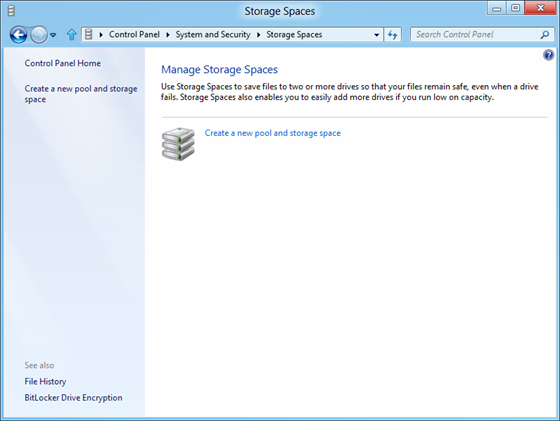
Када се појави прозор, изаберите опцију „Креирај нови базен и простор за складиштење“. Затим изаберите диск јединице за креирање спремишта. Запамтите(Remember) , ако изабрани дискови садрже датотеке, све ћете их изгубити и нећете моћи да их повратите из корпе за отпатке(Recycle Bin) .

Затим изаберите име, изглед и величину простора за складиштење.

Да бисте додали још дискова у тренутни скуп, једноставно изаберите диск јединице које желите да додате и притисните опцију „Додај дискове“.

Убрзо након тога, посматраћете процес креирања базена у току. Овде можете преименовати базен ако желите.

Да бисте креирали додатни простор за паритет, кликните на „Креирај мањак простора, а затим изаберите „Паритет“ из опција распореда.

Док креирате складишни скуп, ако вам понестане капацитета, видећете обавештење попут овог:

У том случају, кликните на обавештење да бисте добили неке информације и покушали да то поправите.

То је све што треба да урадите да бисте креирали просторе за складиштење и почели да га користите као било који други диск!
When you add new drives to an existing pool, it’s a good idea to optimize drive usage. This will move some of your data to the newly added drive to make the best use of the pool’s capacity. It’ll happen by default when you add a new drive to an upgraded pool in Windows —you’ll see a check box for Optimize to spread existing data across all drives selected when you add the drive. However, if you cleared that check box or added drives before upgrading a pool, you’ll need to manually optimize drive usage. To do so, type Storage Spaces in the search box on the taskbar, select Storage Spaces from the list of search results, and then select Optimize drive usage.
Прочитајте(Read) : Креирајте и управљајте меморијским простором из подешавања Виндовс-а(Create and Manage Storage Spaces from Windows Settings) .
Заслуге за слике: Мицрософт.
Related posts
Уклоните диск из складишног простора за меморијске просторе у оперативном систему Виндовс 11/10
Како надоградити складишни скуп за меморијске просторе у оперативном систему Виндовс 11/10
Како избрисати складишни скуп за меморијске просторе у оперативном систему Виндовс 11/10
Како променити величину корпе за отпатке у оперативном систему Виндовс 11/10
Поправка 2101: Грешка у откривању на уређају за складиштење у оперативном систему Виндовс 11/10
Шта је ППС датотека? Како претворити ППС у ПДФ у оперативном систему Виндовс 11/10?
Како додати дискове у складишни простор за меморијске просторе у оперативном систему Виндовс 10
Како променити меморијски простор у складишном скупу у оперативном систему Виндовс 10
ЦПУ не ради пуном брзином или капацитетом у оперативном систему Виндовс 11/10
Преименујте физички диск у складишту за меморијске просторе у оперативном систему Виндовс 10
Апликација Маил и Цалендар се замрзава, руши или не ради у оперативном систему Виндовс 11/10
Шта је датотека Виндовс.едб у оперативном систему Виндовс 11/10
Како измерити време реакције у оперативном систему Виндовс 11/10
Оптимизујте коришћење диск јединице у складишном скупу за меморијске просторе у Виндовс-у
Како избрисати меморијски простор из складишног простора у оперативном систему Виндовс 11/10
Савети и трикови за прегледач Мицрософт Едге за Виндовс 11/10
Најбољи бесплатни софтвер за распоред за Виндовс 11/10
Како онемогућити Стораге Сенсе у оперативном систему Виндовс 11/10
Како користити апликацију Аларми и Сатови за Виндовс 11/10
Како променити подразумевану веб камеру на Виндовс 11/10 рачунару
